Kuinka yhdistää kaksi järjestelmäyksikköä yhteen näyttöön
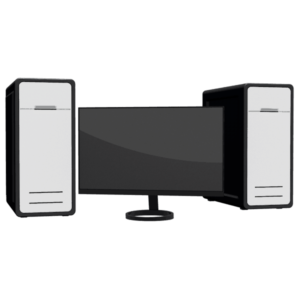 Monet kapeat asiantuntijat käyttävät työssään useita tietokoneita samanaikaisesti. Rahan säästämiseksi sinun ei tarvitse ostaa kokonaan ylimääräistä tietokonetta, vaan kytkeä kaksi järjestelmäyksikköä yhteen näyttöön.
Monet kapeat asiantuntijat käyttävät työssään useita tietokoneita samanaikaisesti. Rahan säästämiseksi sinun ei tarvitse ostaa kokonaan ylimääräistä tietokonetta, vaan kytkeä kaksi järjestelmäyksikköä yhteen näyttöön.
Artikkelin sisältö
Miksi sinun täytyy liittää kaksi järjestelmäyksikköä yhteen näyttöön?
Samanlainen ongelma voi syntyä, kun yhtä järjestelmäyksikköä tarvitaan työhön, ja toista käytetään tietojen tallentamiseen ja päivittäiseen verkkoselaukseen. Koska toinen näyttö ei ole halpa ja vie paljon tilaa, voit tehdä sen ostamatta sitä. Teknisestä näkökulmasta katsottuna voit yhdistää kaksi tietokonetta yhdelle näytölle useilla tavoilla - yhdistä suoraan tai jakajan kautta. Miten tämä tehdään, keskustellaan artikkelissa.

Kuinka yhdistää kaksi järjestelmää yhteen näyttöön
Jos näytössä on kaksi liitintä, sinun ei tarvitse turvautua sovittimiin ja kytkimiin, vaan kytkeä se suoraan järjestelmäyksiköihin. Voit vaihtaa niitä sisäänrakennetun valikon avulla. Liitäntäprosessi on kuvattu tarkemmin alla.
Jos näyttö ei tarjoa kahden järjestelmäyksikön yhdistämistä, sinun on lisäksi ostettava KVM-kytkin - laite, jonka avulla voit haaroittaa signaaleja näytöstä, näppäimistöstä, hiirestä, äänilaitteesta ja niin edelleen useille kanaville. Huomionarvoista on, että ohjaus voidaan suorittaa yhdellä hiirellä ja yhdellä näppäimistöllä.
KVM-kytkimen käyttö
Lyhenne KVM tarkoittaa näppäimistö-video-hiiri, joka kuvaa kytkimen tarkoitusta. Sen rungossa on yleensä DVI-standardin mukaiset liittimet näppäimistön, hiiren ja näytön kaapelille. Siellä on myös liittimet mikrofonille ja kuulokkeille. Kytkimen toisella puolella on merkintä, jossa on teksti "OUT". Nämä liitännät on suunniteltu liittämään hiiren, näppäimistön ja näytön liitin.

Loput liittimet on kytketty ensimmäisen ja toisen järjestelmäyksikön johtoihin, vastaavasti. On vaikeaa sekoittaa jotain, mutta se on mahdollista. Siksi ennen kuin käynnistät järjestelmäyksiköt, sinun tulee vielä kerran varmistaa, että yhteys on oikea.
HUOMIO! Jos kytket väärin, laite voi vaurioitua. Jos olet epävarma oikeasta liitännästä, soita asiantuntijalle.
Vaihtaaksesi järjestelmäyksiköiden välillä, toimi seuraavassa järjestyksessä:
- käynnistä molemmat tietokoneet;
- odota käyttöjärjestelmän latautumista molemmille koneille;
- Voit vaihtaa järjestelmäyksiköiden välillä kaksoispainamalla NumLockia ja näppäimiä 1 tai 2.
VIITE! KVM-kytkimien valmistajat tarjoavat lisäohjelmistoja, jotka helpottavat kahden yksikön käyttöä.
VGA-kaapelilla
Toimintojen järjestys tässä tapauksessa on seuraava:
- Ensin sinun on varmistettava, että näyttö voidaan yhdistää kahteen laitteeseen.Yleensä valmistajat tarjoavat samanaikaisen yhteyden kahden tai useamman standardin näytönohjaimeen: VGA, DVI, HDMI ja niin edelleen. Vastaavasti, jotta voidaan yhdistää järjestelmäyksikköihin, niiden näytönohjaimissa on oltava asianmukaiset tulot.
- Jos järjestelmäyksiköiden näytönohjaimissa ei ole vastaavia liittimiä, sinun tulee ostaa sopiva sovitin, esimerkiksi VGA-DVi.
- Liitä seuraavaksi molemmat järjestelmäyksiköt näyttöön.
- Käynnistä molemmat tietokoneet ja odota, että käyttöjärjestelmät latautuvat niihin.
- Vaihda lohkojen välillä käyttämällä näyttövalikkoa tai sen rungossa olevaa erityistä painiketta (jos saatavilla).
Jos yhteys on tehty oikein, ei pitäisi olla ongelmia.





